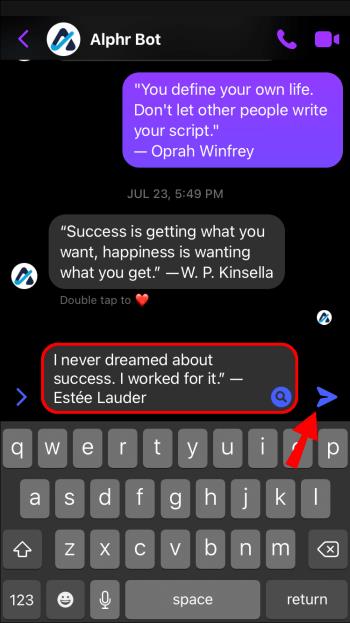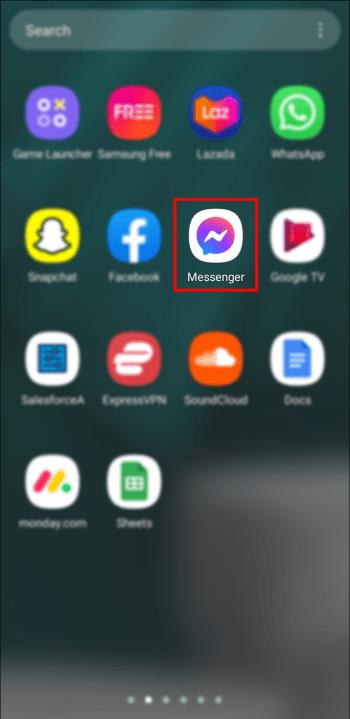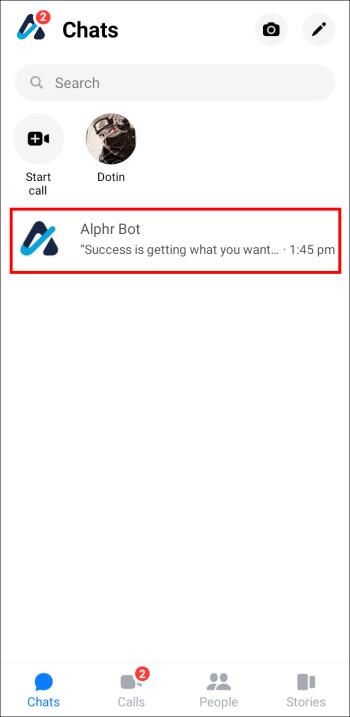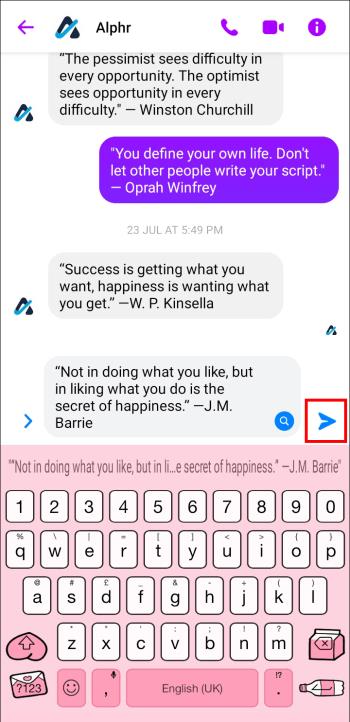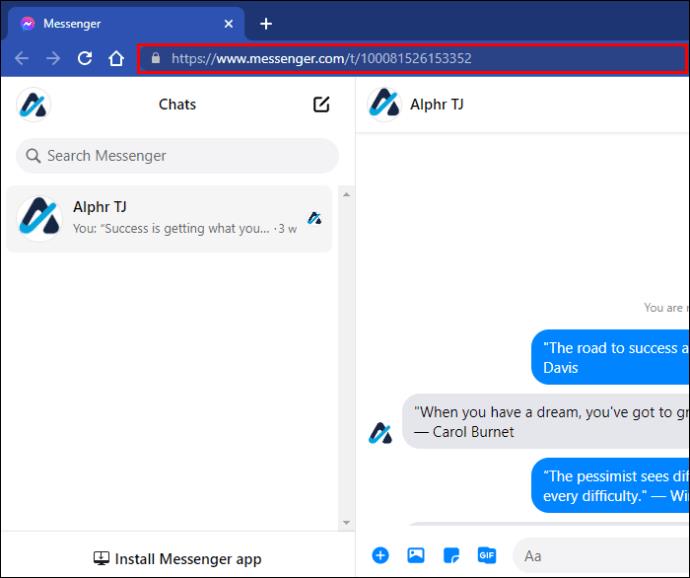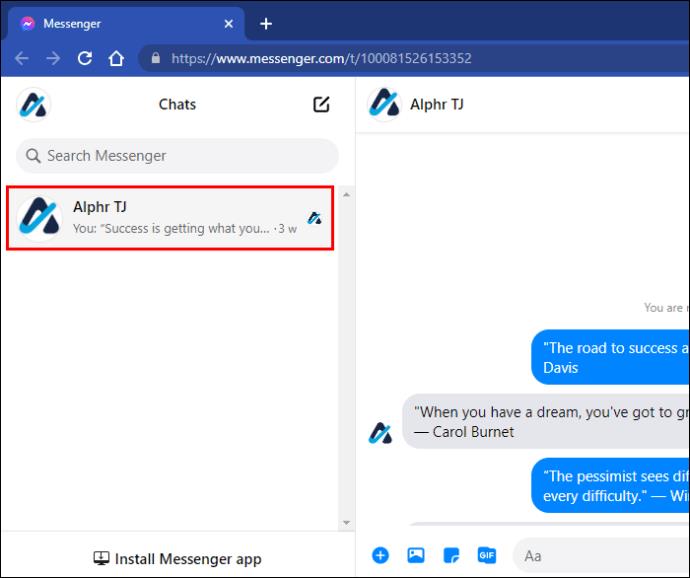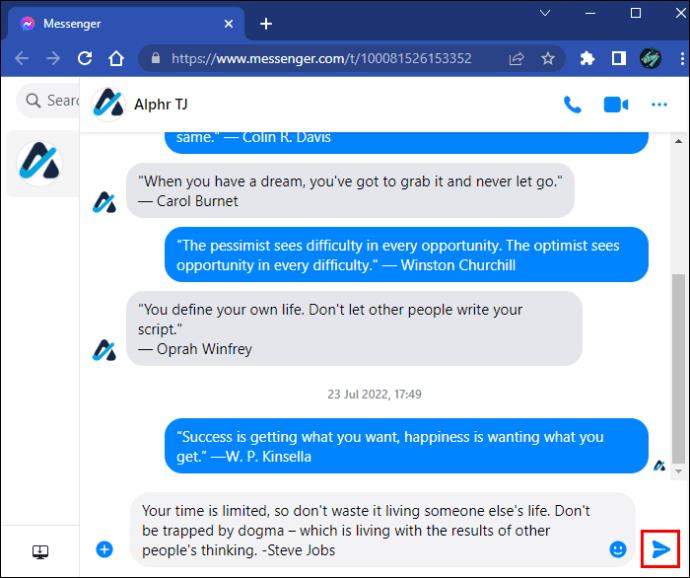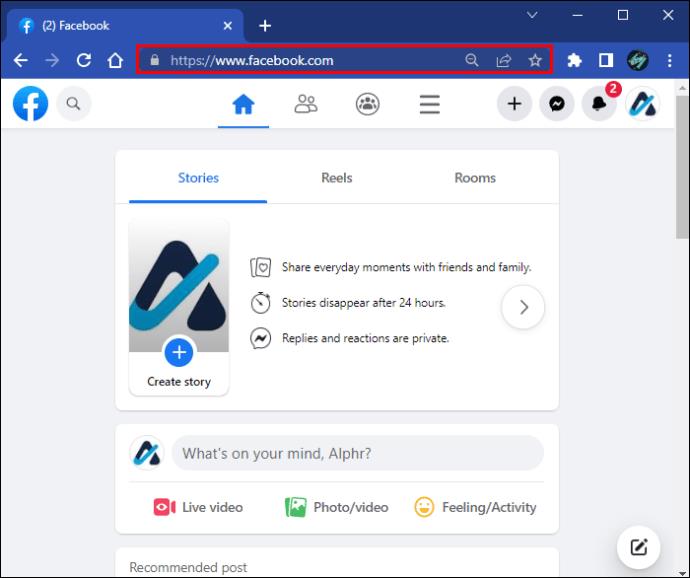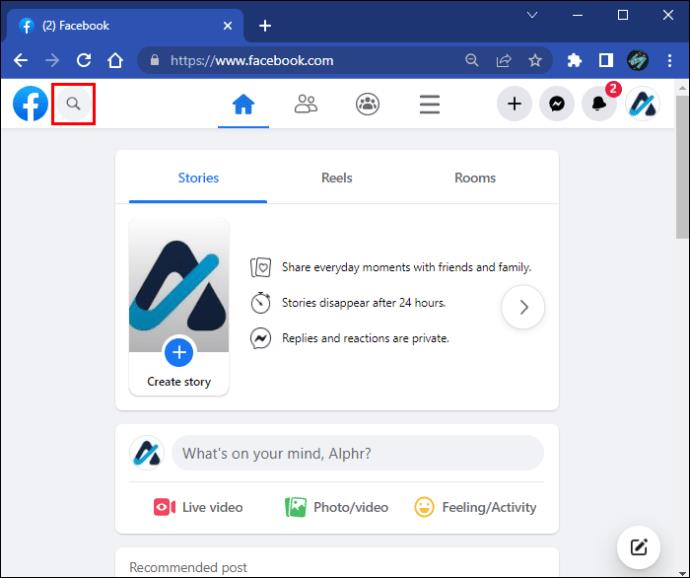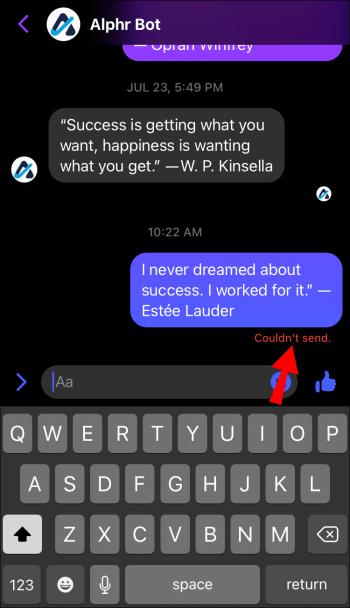Връзки към устройството
Когато се опитвате да се свържете с някого в Messenger без успех, една от възможните причини е, че сте били блокирани. Осъзнаването не е приятно, така че вероятно ще искате да потвърдите, че това е така.

Сайтовете за социални медии не правят тази задача лесна. Функцията за блокиране е проектирана така, че да не предупреждава лицето, което е било блокирано. Определянето дали сте блокирани в Messenger също не е толкова лесно, но има няколко признака, за които трябва да внимавате.
Ето как да разберете дали някой ви е блокирал в Messenger и всичко, което трябва да знаете по темата.
Как работи функцията за блокиране в Messenger
Знанието как работи блокирането в Messenger е от съществено значение за определяне дали сте засегнати от тази функция.
По същество, когато някой блокира съобщения и обаждания от вас в Instagram или Facebook, вие няма да можете да се свържете с този човек в Messenger. Освен това те могат също да ви блокират директно в Messenger. Това се различава от предишния сценарий, тъй като няма да ви ограничи да взаимодействате с Facebook или Instagram профила на това лице. Освен това не забравяйте, че блокирането работи и в двете посоки: вие няма да можете да се свържете с другия човек, но той няма да може да ви изпраща съобщения или да ви се обажда чрез Messenger.
Ако не можете да се свържете с някого в Messenger, това може да не означава непременно, че той ви е блокирал. Facebook може също така да ограничи дейността ви, ако смята, че е в разрез със стандартите на тяхната общност или ако наскоро сте изпратили много съобщения. Лоша интернет връзка, недостатъчно място за съхранение и закъсняла актуализация на приложението също могат да причинят проблеми с изходящите съобщения.
Никой вграден инструмент няма да ви каже дали някой ви е блокирал в Messenger, така че никога няма да сте 100% сигурни, че това е така. Въпреки това, следенето на състоянието на вашето съобщение може да бъде солиден индикатор, че нещо не е наред. Вижте по-долу, за да научите на какво да обърнете внимание.
Как да разберете дали някой ви е блокирал в Messenger на iPhone
Следвайте инструкциите по-долу, за да определите дали някой може да ви е блокирал в Messenger с помощта на приложението за iOS.
- Стартирайте вашето приложение Messenger .

- Отворете разговора с човека, за когото подозирате, че ви е блокирал.

- Въведете съобщение и натиснете бутона за изпращане.
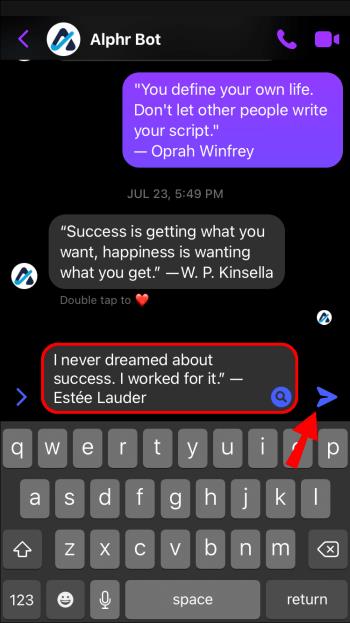
До съобщението ще се появи малък кръг, показващ текущото му състояние. Ако вашата интернет връзка е наред, празният кръг трябва първо да се превърне в отметка с бял фон, което показва, че съобщението е изпратено. След това кръгът ще бъде попълнен, което означава, че съобщението е доставено. Кръгът, който остава бял, може да има две водещи причини:
- Лицето е излязло от акаунта си.
- Били сте блокирани.
Ако въпросното лице е потребител на Facebook, отидете до неговия профил, за да видите дали е бил активен наскоро. Ако техният профил показва, че са влезли, вероятно са ви блокирали в Messenger.
Не забравяйте, че този тест няма да работи, ако за първи път изпращате съобщения на човек, който не е приятел. Вашето съобщение ще отиде в тяхното поле за заявка за съобщение и няма да има разписки, докато не отговорят.
Как да разберете дали някой ви е блокирал в Messenger на устройство с Android
Потребителите на Android могат да определят дали някой в Messenger ги е блокирал по следния начин.
- Отворете приложението Messenger .
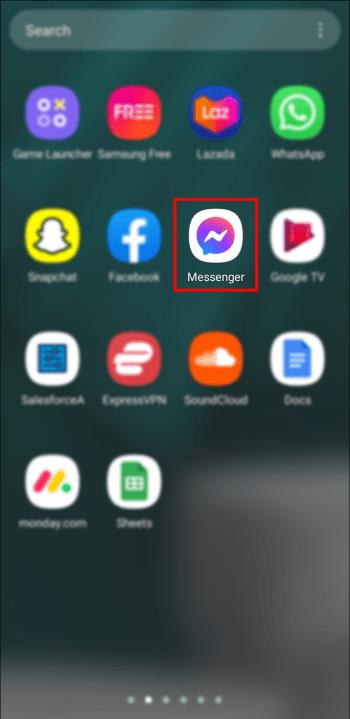
- Изберете разговора си с човека, за когото подозирате, че ви е блокирал.
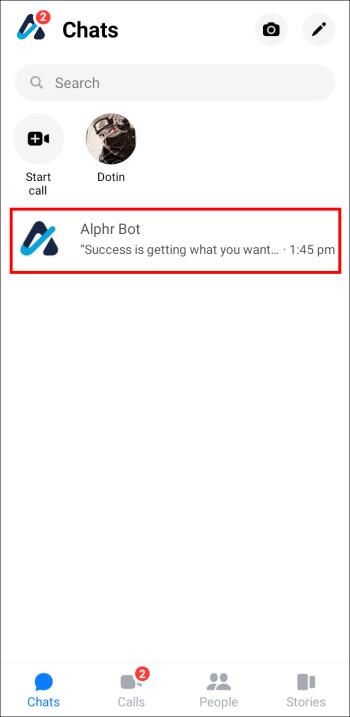
- Натиснете бутона със стрелка, за да им изпратите съобщение.
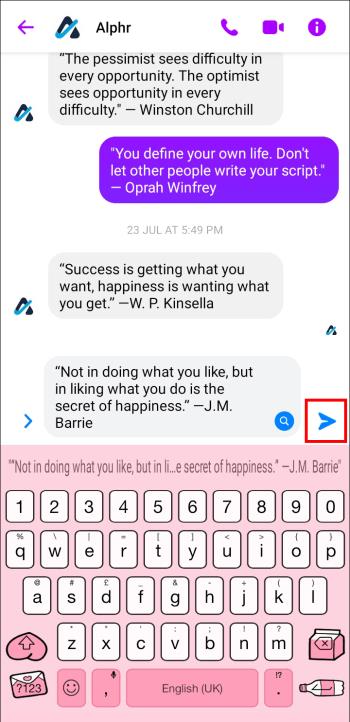
Първо до вашето съобщение ще се появи празен кръг. Когато в този кръг се появи отметка, вашето съобщение е изпратено, но все още не е доставено. Когато вашето съобщение бъде получено, кръгът се запълва.
Ако фонът на отметката остане бял, лицето или е излязло от своя акаунт, или ви е блокирало. Отидете до техния Facebook, за да потвърдите кой е случаят. Ако техният профил във Facebook показва скорошна активност, те вероятно са ви блокирали в Messenger.
Независимо от това, не забравяйте, че изпращането на съобщения до някой, който не е ваш приятел във Facebook, ще насочи вашето съобщение първо към полето за заявки и няма да показва разписки. Следователно това не е истински начин да определите дали сте били блокирани от потребител, с когото никога не сте разговаряли.
Как да разберете дали някой ви е блокирал в Messenger на компютър
Можете също да използвате Messenger на компютър, за да проверите дали някой ви е блокирал. Следвайте стъпките по-долу:
- Отидете на уебсайта на Messenger и влезте.
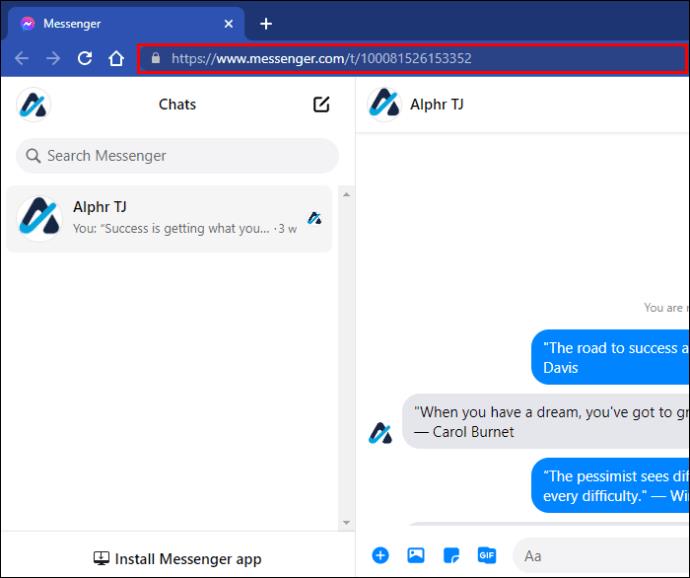
- Потърсете разговора с човека, за когото смятате, че ви е блокирал.
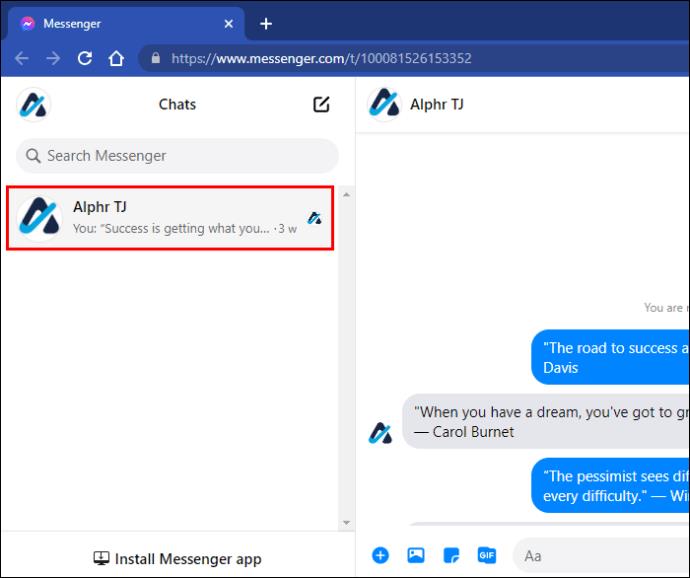
- Изпрати съобщение.
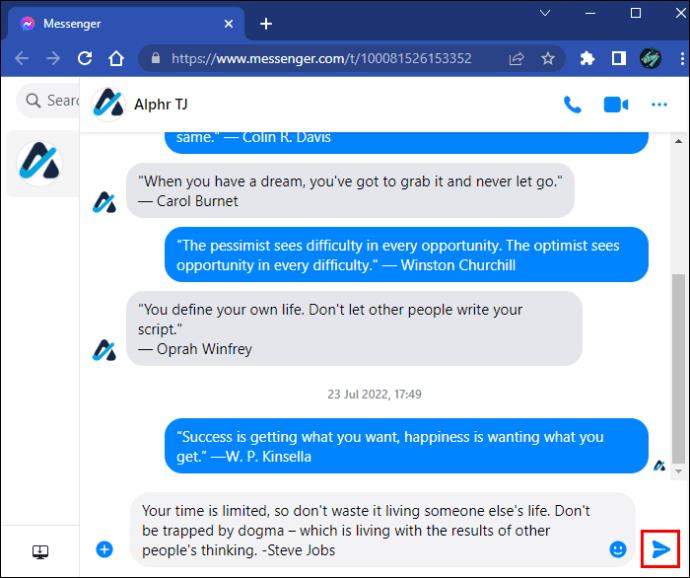
Сега погледнете кръга на индикатора за състояние до вашето съобщение. Празният кръг ще има отметка в средата, когато вашето съобщение бъде изпратено, а фонът на отметката ще бъде запълнен, след като съобщението бъде доставено. Това обикновено отнема няколко секунди.
Ако вашето съобщение остане изпратено, но не е доставено, едно от възможните обяснения е, че лицето, на което изпращате съобщение, е излязло. Отидете до техния профил във Facebook, за да видите дали са били активни наскоро. Ако сте потвърдили, че не са излезли от акаунта си, съобщението ви може да не бъде доставено, защото са ви блокирали.
Забележка: Този тест няма да работи, ако за първи път изпращате съобщения до човек, който не е приятел. Разписките са деактивирани в заявките за съобщения, докато не бъдат приети.
Можете ли да разберете дали някой ви е блокирал в Messenger, без всъщност да изпратите съобщение?
Няма надежден начин да разберете дали сте били блокирани в Messenger. В миналото предупреждение в долната част на чат във Facebook Messenger, което казваше „Не можете да отговорите на този разговор“, ясно показваше, че едната страна е блокирала другата. Тази функция не е налична в новата версия на Messenger.
Да предположим обаче, че този човек е потребител на Facebook. В такъв случай можете да опитате да взаимодействате с техния профил, за да видите дали са ви блокирали във Facebook, което автоматично ви блокира и в Messenger.
- Отидете във Facebook и влезте.
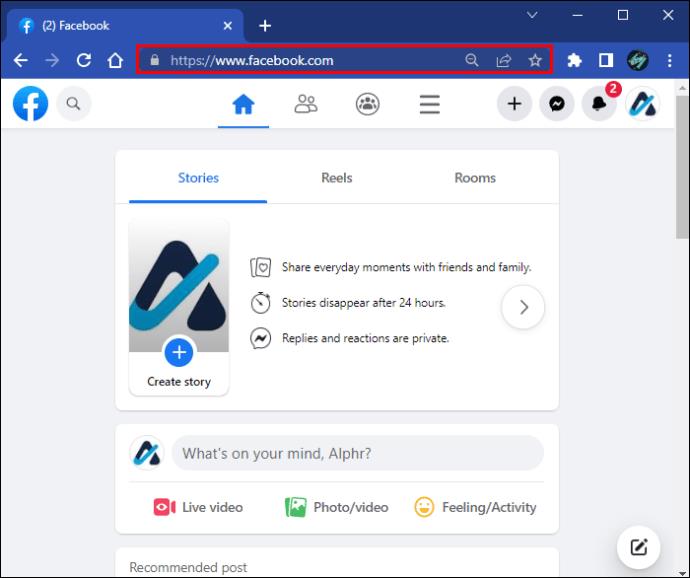
- Потърсете профила на потребителя, като използвате иконата „Търсене“ в горния ляв ъгъл.
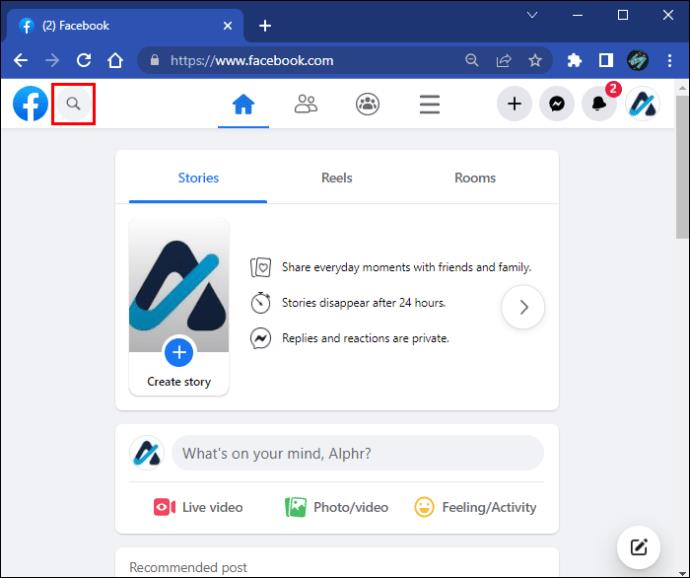
Ако не можете да намерите техния профил, трябва да потвърдите, че съществува. Помолете приятел да ги потърси или излезте от вашия Facebook и потърсете името им в Google. Те са ви блокирали във Facebook и Messenger, ако профилът им се покаже.
Как да разберете дали някой ви е блокирал в Messenger (но не във Facebook)
Ако някой ви блокира във Facebook, няма да можете да се свържете с него в Messenger. Възможно е обаче да блокирате някого директно в Messenger, което оставя достъпа ви до неговия Facebook непокътнат. Дори ако някой ви блокира в Messenger, пак можете да взаимодействате с неговия профил.
Направете тест на Messenger, за да видите дали сте блокирани.
- Отворете приложението Messenger за iOS или Android или отидете на уебсайта на Messenger .

- Отворете разговор с човека, когото искате да тествате.

- Изпрати съобщение. Проверете индикатора за състояние. „Не може да се изпрати“ означава, че е имало вътрешен проблем (слаб сигнал, прекъсващ интернет, проблем и т.н.) и не е задължително да сте били блокирани. „Попълнено кръгче с отметка“ означава изпратено успешно. „Непопълнено кръгче с проверка“ означава изпратено, но не доставено (евентуално блокирано, ако остане).
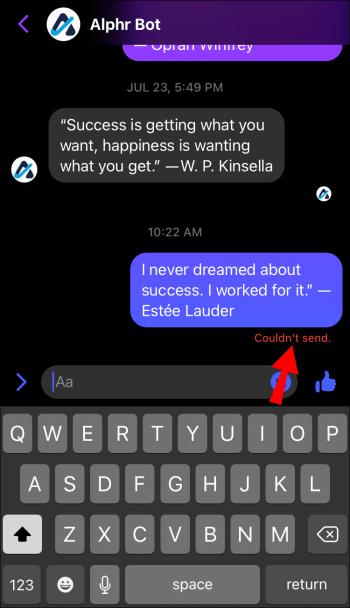
Както бе споменато по-горе накратко, ако кръгът на индикатора за състояние до вашето съобщение се запълни в рамките на няколко секунди, те са получили вашето съобщение и вие не сте блокирани.
Ако кръгът остане бял с отметка в средата, вашето съобщение е изпратено, но не е доставено. Това може да означава, че лицето ви е блокирало, но също така може да означава проблеми със бавния сървър или нещо друго, което забавя предаването.
Ако получите статус „Не може да се изпрати“, изпращането на съобщението е неуспешно поради много причини, като лош сигнал, блокиран интернет, проблем със защитната стена, проблем на телефона, проблем във Facebook и т.н. Възможно е все още да сте блокирани, но това състояние не идентифицира този сценарий, защото не може.
След това се насочете към Facebook и потърсете профила на този потребител. Ако техният профил не се появи, те или са го изтрили, или са ви блокирали. Да, потребител може да блокира някого в Messenger или Facebook. И двата варианта са различни. Ако акаунтът изглежда нормален, не сте били блокирани от този човек във Facebook. Въпреки това, те трябва да са получили вашето съобщение, ако са били активни на тази платформа наскоро. Следователно те може да са ви блокирали в Messenger.
Стигнете до дъното на въпроса
Нормално е да подозирате, че сте блокирани, когато не можете да се свържете с човек в Messenger. Въпреки че функцията за блокиране на това приложение е дискретна, няколко малки индикации могат да потвърдят вашето подозрение.
Намерихте ли отговора на въпроса си в това ръководство? Знаете ли за други признаци, които може да означават, че сте блокирани в Messenger? Уведомете ни в секцията за коментари по-долу.